���d��Tips�g�b�v >> Word�F�y��������z�������}�N���p�b�N
��Word�F�y��������z - �������}�N���̃p�b�N
�@�u��������v�́A�M�҂��蔲���p�ɍ����Word�̃}�N�����܂Ƃ߂����̂ł��B
�@�ȒP�ȋN�������`�����t���Ă��܂��̂ŁA�X�̃}�N�����ƂɋN��������ȒP�ł��B
�@�@�\�̒��S�́A�����������ł����A�@�߂̖ڎ��쐬��@�ߌ`�������ݒ�Ȃǂ́A��Ǝ��Ԃ̒Z�k�ɈӊO�Əd�邩���B
�@�Ȃ��A�쐬���������̂��߁A�R�[�h�͓��ꐫ���Ȃ��̂ł��e�͂��������B(^ ^;)
�y���ϗ����z
�E2012/2/26:Ver1.3�Ƀo�[�W�����A�b�v�i�ϊ��o�O�b��C���j
�E2011/1/10:Ver1.2�Ƀo�[�W�����A�b�v�i�������̕ϊ��o�O�C���j
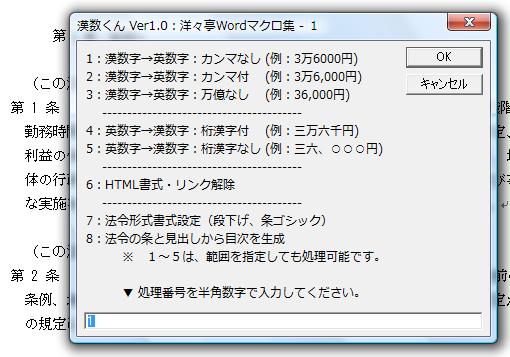
���u��������v�̋@�\
- ���������Z�p�����i�A���r�A�����j�ɕϊ��@�F
�@ ������� �������ˎZ�p�����ϊ��}�N���Ɠ����ł����A��������́A�J���}�̗L���▜���\�L�̗L����I���ł��܂��B�w��͈͂����̕ϊ����ł��܂��B - �Z�p�������������ɕϊ��@�F
�@ ��L�̋t�ł��B������� �Z�p�����ˊ������ϊ��}�N���Ɠ����ł����A��������́A�����\�L�̗L����I���ł��܂��B�w��͈͂����̕ϊ����ł��܂��B - HTML�����E�����N�����@�F
�@ �l�b�g�̃T�C�g�̃y�[�W��Word�ɓ\��t�����Ƃ��ɁAHTML�̏�������N�������ł��܂��B HTML�����E�����N�����}�N�� �Ɠ����ł��B - �@�ߌ`�������ݒ��@�F
�@ �x�^�g�̖@�߂��A���E���E���ɉ����Ēi�������܂��B���̓S�V�b�N�̂ɏ����ݒ肵�܂��B

��

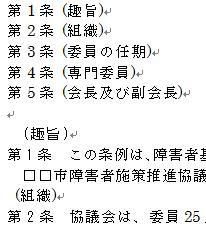 �@�߂̖ڎ��̐����@�F
�@�߂̖ڎ��̐����@�F
�@�߂̏����o������A�ڎ������܂��B���s�̏��Ŗڎ��̂Ȃ��@�߂̍\���ׂ�Ƃ��Ȃǂɏd�܂��B
���}�N���R�[�h�̓o�^�ɂ���
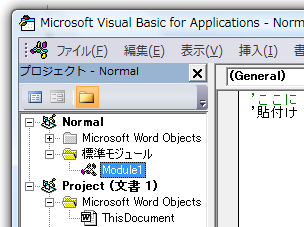 ���L�̃}�N���R�[�h���R�s�[���܂��B
���L�̃}�N���R�[�h���R�s�[���܂��B
�i�R�[�h�̉��� [ �R�[�h��S�I�� ] ���N���b�N����ƑI����ԂɂȂ�̂ŁA�R�[�h���E�N���b�N���āA�|�b�v�A�b�v���j���[��[�R�s�[]��I�т܂��B�j- Word�ŐV�K�������N�����A �V���[�g�J�b�g�L�[�@ Alt �{�@F11 �@�Ń}�N���ҏW��ʁiVBA �F�E�}�j���J���܂��B
- VBA�̍����̃y�C���ŁANormal�̕W�����W���[���̒���Module1��I�����܂��B
�@���@�����ANormal�̒��ɕW�����W���[�����Ȃ��ꍇ�́ANormal���E�N���b�N���\������郁�j���[����[�}��]��[�W�����W���[��]���N���b�N���Ēlj����܂��B - �R�[�h���ɃR�s�[�����R�[�h��\��t���܂��B
�@�@ �i�ڍׁFWord�}�N���R�[�h�̓o�^���@�j - ���̃}�N���ɕs������������F
�l�b�g����R�s�[�����R�[�h�ɂ́A�E�C���X������ł���\��������܂��B�s������������A�����ɂ�������ۑ����A���̃t�@�C�����uWord�ŊJ���O�Ɂv���N�`���\�t�g�Ń`�F�b�N���Ă��痘�p���܂��傤�B�i�ʕ����ɓo�^���A�E�C���X�ƍ쓮�`�F�b�N���s�����@�j
�u��������v�̋N��
- �}�N�����s�_�C�A���O������s�F
Word���N�����A�V���[�g�J�b�g�L�[�@ Alt �{�@F�W �@�Ń}�N�����s�_�C�A���O���J���܂��B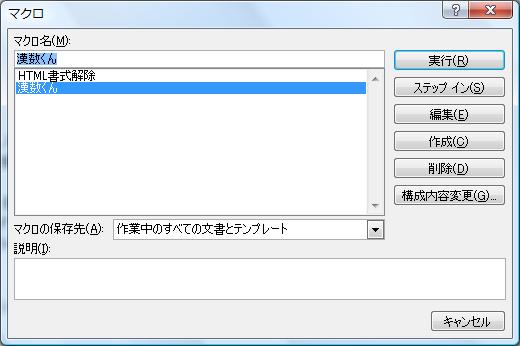
�@ 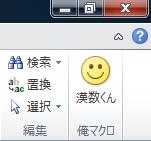 �{�^����j���[�ɓo�^���Ď��s�F
�{�^����j���[�ɓo�^���Ď��s�F
�@��������𑼂̕�����V�K�����ł��g�������Ƃ��́A���p�}�N���o�^���s���A���j���[��c�[���o�[�ɓo�^���Ă����ƁA�����^�b�`�ŋN���ł��ĕ֗��ł��BWord2010����́A�E�}�̂悤�Ƀ��{���ɂ��o�^�ł���悤�ɂȂ�܂����B
�@ �@���@ ���p�}�N���o�^�̕��@�͂�������Q��
- �}�N���������I���������ꍇ�́A�Q�ĂȂ���[ Ctrl ] + [ Break ]
- ���̃}�N���̓t���[�\�t�g�Ƃ��A�戵����GPL�ɏ������܂��B
- �������A���̃}�N���ɑg�ݍ���A���̑��̕��@�ŁA���ɔz�z����ꍇ�͌��쒘��\�����c���Ă���������Ƃ��ꂵ���ł��B
- ��҂͂��̃}�N���y�і{�h�L�������g���g�p�������ʂɂ��ĉ���ӔC���܂���B